Import cykliczny - integracja z hurtowniami
Integracja sklepu z hurtownią. Import cykliczny pozwala na cykliczny import danych produktów z hurtowni internetowej do sklepu internetowego. Import nowych produktów, aktualizacja, mapowanie kategorii, narzuty, indywidualna konfiguracja. Sprawdź gotowe integracje: Hurtownie i dropshipping.
Spis treści
- Lista importów
- Konfiguracja importu z hurtowni
- Tabela narzutów
- Mapowanie kategorii
- Logi importu
- Konfiguracja
- Integracje z hurtowniami - praktyczne porady
Przykładowy import danych z hurtowni opartej na innym sklepie SOTESHOP.
W panelu administracyjnym wybierz Oferta → Import cykliczny
Lista importów
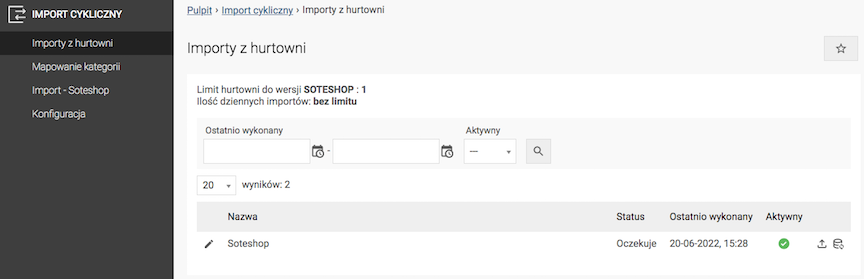
- Kliknij ikonę
, aby przejść do edycji importu.
- Kliknij ikonę
, wykonać import z hurtowni ręcznie.
Konfiguracja importu z hurtowni
Przejdź do edycji wybranego importu.
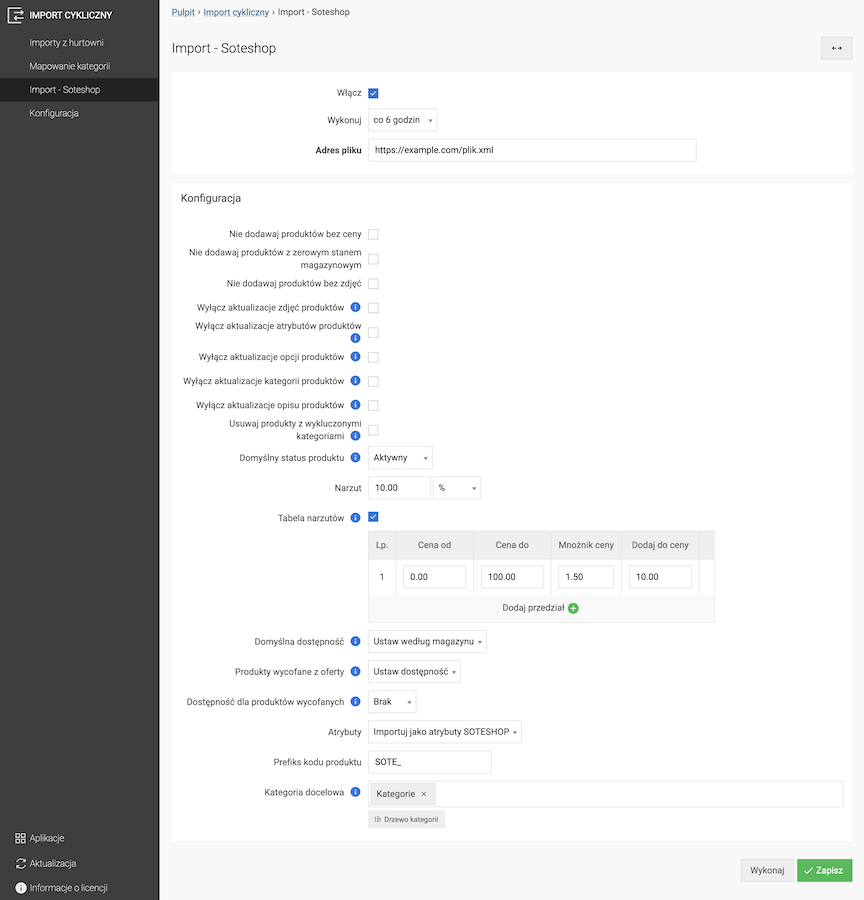
- Zaznacz Włącz,
- Wybierz częstotliwość wykonywania importu w polu Wykonuj,
- Wpisz Adres pliku,
Adres do pliku z produktami, otrzymany od hurtowni.
- Zaznacz Nie dodawaj produktów bez ceny,
- Zaznacz Nie dodawaj produktów z zerowym stanem magazynowym,
- Zaznacz Nie dodawaj produktów bez zdjęć,
- Zaznacz Wyłącz aktualizacje zdjęć produktów,
Jeśli zaznaczona, wyłącza aktualizacje zdjęć produktów przy ponownym imporcie danych.
- Zaznacz Wyłącz aktualizacje atrybutów produktów,
Jeśli zaznaczona, wyłącza aktualizacje atrybutów produktów przy ponownym imporcie danych.
- Zaznacz Wyłącz aktualizacje opcji produktów,
Jeśli zaznaczona, wyłącza aktualizacje opcji produktów przy ponownym imporcie danych.
- Zaznacz Wyłącz aktualizacje kategorii produktów,
Jeśli zaznaczona, wyłącza aktualizacje kategorii produktów przy ponownym imporcie danych
- Zaznacz Wyłącz aktualizacje opisu produktów,
Jeśli zaznaczona, wyłącza aktualizacje opisu produktów przy ponownym imporcie danych.
- Zaznacz Usuwaj produkty z wykluczonymi kategoriami,
Zaznaczenie tej opcji spowoduje, że już dodane wcześniej produkty zostaną fizycznie usunięte z oferty sklepu, jeżeli ich kategoria jest oznaczona jako wykluczona. Domyślnie, wcześniej zaimportowane produkty pomimo wykluczenia ich kategorii nie są usuwane z oferty sklepu.
- Wybierz Domyślny status produktu,
Określa domyślny status nowo zaimportowanych produktów. W przypadku, gdy opcja jest ustawiona na Nieaktywny opcja Produkty wycofane z oferty nie będzie ustawiała automatycznie produktu jako aktywnego w przypadku, gdy jest dostępny w ofercie.
- Wpisz Narzut,
Ten narzut będzie stosowany do wszystkich produktów z importu. Narzut może być kwotowy lub procentowy.
- Włącz i uzupełnij Tabelę narzutów,
- Wybierz Domyślną dostępność,
Określa domyślną dostępność jaka ma zostać ustawiona dla nowo zaimportowanych produktów.
- Wybierz co zrobić w przypadku Produktów wycofanych z oferty,
Określa jaka ma być podjęta akcja dla produktów wycofanych z oferty hurtowni. Do automatycznego wznawiania produktów dla wartości dezaktywowanych opcja Domyślny status produktu musi być ustawiona na Aktywny
W przypadku wybrania opcji Ustaw dostępność wybierz dostępność w polu Dostępność dla produktów wycofanych.
- Wybierz jak importować Atrybuty,
- Wpisz Prefiks kodu produktu,
Prefiks można zmienić tylko przed pierwszym importem.
- Wybierz Kategorię docelową.
Jeżeli importowany produkt ma kategorię o zagnieżdżeniu Akcesoria/Breloczki a kategoria docelowa wskazuje na kategorie w sklepie Kategorie/Nowe produkty to kategoria produktu po zaimportowaniu Kategorie/Nowe produkty/Akcesoria/Breloczki. W przypadku braku uzupełnienia kategorii docelowej nowe produkty importowane są do ukrytego drzewa kategorii o tej samej nazwie co nazwa importu.
- Kliknij przycisk Zapisz.
Tabela narzutów
Pozwala utworzyć zakresy dla których ma być zastosowany konkretny mnożnik lub modyfikator stały.
Tabela narzutów uwzględnia w pierwszej kolejności wartość narzutu podstawowego (najpierw naliczany jest narzut podstawowy a następnie narzut wynikający z tabeli).
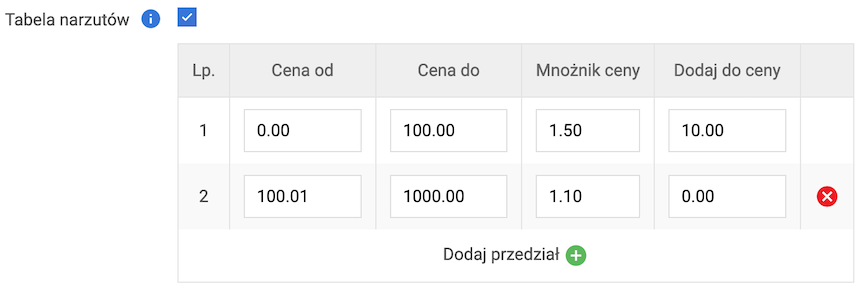
- Wpisz Cena od i Cena do,
Produkty z importu, wchodzące w ten zakres cenowy, będą miały naliczony ten narzut
- Wpisz Mnożnik ceny,
mnoży cenę produktu o wpisaną liczbę. Aby cena nie była mnożona (była bez zmian) należy wpisać liczbę 1.00.
- Wpisz Dodaj do ceny
Dodaje wpisaną kwotę do ceny produktu.
- Aby dodać kolejny zakres, kliknij Dodaj przedział,
Przedziały nie mogą na siebie nachodzić.
- Kliknij przycisk Zapisz.
Mapowanie kategorii
Przejdź do Mapowanie kategorii
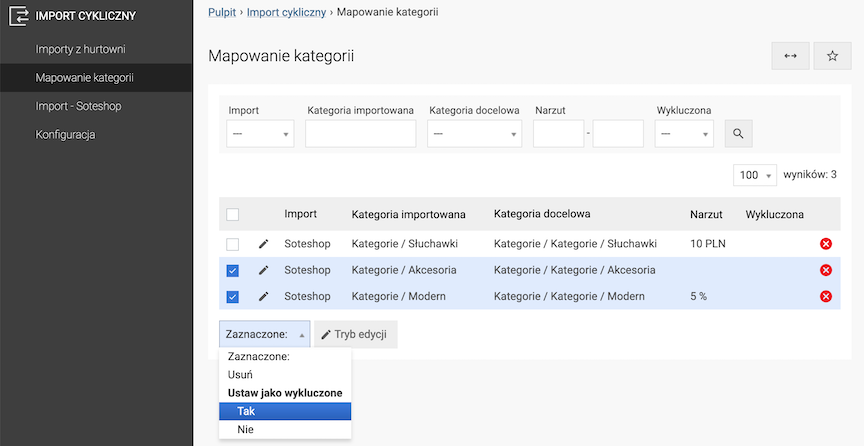
Kategorie na liście pojawią się po pierwszym wykonaniu importu.
- Zaznacz kategorie,
- Wybierz Zaznaczone: Ustaw jako wykluczone na Tak lub Nie,
- Przejdź do edycji mapowania danej kategorii klikając ikonę
,
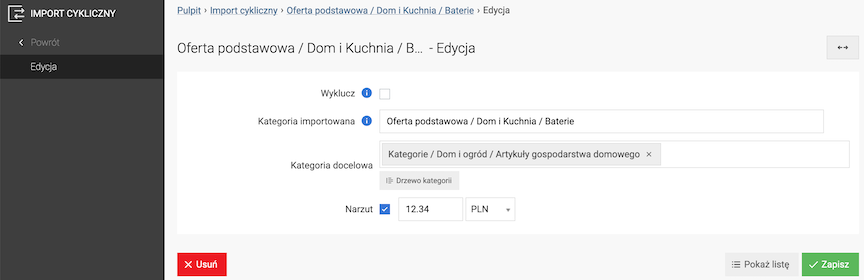
- Zaznacz Wyklucz,
Jeżeli zaznaczone, kategoria importowana oraz wszystkie jej produkty są pomijane podczas importu.
- Wybierz Kategorię docelową,
- Zaznacz Narzut jeżeli chcesz, aby do produktów danej kategorii był doliczany narzut i wpisz jego wartość. Narzut może być kwotowy lub procentowy.
- Naciśnij przycisk Zapisz.
- Zaznacz Wyklucz,
Logi importu z hurtowni
Aby zobaczyć logi importu, przejdź do Aplikacje → Harmonogram zadań i wyszukaj zadanie odpowiadające importowi cyklicznemu z danej hurtowni. Zobacz dokumentację Harmonogramu zadań.
Konfiguracja
Przejdź do Konfiguracja
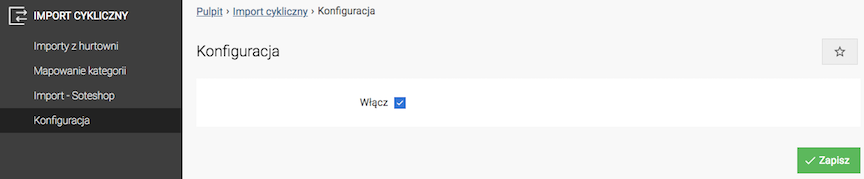
- Zaznacz Włącz,
- Kliknij przycisk Zapisz.
Integracje z hurtowniami - praktyczne porady
W zależności od dostawcy, od którego będą pobierane produkty, będziemy mieli dostępne różne opcje w imporcie. Większość z nich jest jednak wspólna, umożliwiając tym samym dostosowanie importowanych produktów do naszych potrzeb.
Adres pliku
Zanim przystąpimy do pierwszego importu, należy w konfiguracji importu podać link do pliku XML lub CSV (w zależności od importu).
- Poprawność takiego linku można zweryfikować otwierając go w przeglądarce.
- Jeżeli link jest prawidłowy, powinna nam się wyświetlić struktura pliku XML lub pobrać plik w przypadku pliku CSV.
- Niektóre importy mają więcej niż jedno miejsce na link np. osobny plik magazynu lub zdjęć.
Ilość i czas wykonywania importów
Importy zaprojektowane są do cyklicznego, automatycznego pobierania produktów od dostawcy, dlatego też można ustawić, co jaki czas mają być na nowo pobierane dane - sugerujemy co 6 - 12 godzin. Ważną kwestią jest czas, w jakim dany import się wykonuje. W przypadku bardzo dużej ilości produktów pierwszy import może trwać nawet kilka godzin, wynika to z konieczności pobrania bardzo dużej ilości danych (zdjęć). Jest to również zależne od mocy obliczeniowej, zarówno serwera dostawcy jak i odbiorcy. Kolejne importy powinny być już znacznie szybsze, gdyż nie ma potrzeby pobierać już zdjęć. Niemniej jednak zawsze jest to operacja obciążająca serwer, na którym zainstalowano sklep.
Pierwszy import
Przy pierwszym imporcie pobierane są wszystkie produkty z pliku dostawcy. Należy wziąć to pod uwagę czy sklep ma miejsce na pobranie wszystkich produktów. W przypadku braku miejsca na kolejne produkty maksymalnie 10 000 - 30 000 (w zależności od wersji), import nie będzie dodawał kolejnych produktów.
W celach optymalizacji ilości importowanych produktów, można w konfiguracji zaznaczyć, aby import pomijał produkty, które nie mają zdjęć, oraz ich stan magazynowy wynosi zero.
Prefix kodu produktu
Ważnym elementem jest prefix kodu produktów z danego importu. Umożliwia on łatwe rozróżnienie produktów z danego importu. Aby wyszukać wszystkie produkty z danego importu, wystarczy na liście produktów w miejscu kodu wpisać prefix.
Kategorie
Produkty importowane są do odrębnej (ukrytej) kategorii, której nazwa pochodzi od nazwy importu. Po pierwszym imporcie, dokona się mapowanie kategorii z danego importu. Po zmapowaniu kategorii danego importu, będzie istniała możliwość wykluczania całej kategorii z importu oraz nadawania niezależnych narzutów cenowych dla danej kategorii. W przypadku wykluczenia danej kategorii, przy następnym imporcie produkty z tej kategorii nie będą importowane.